电脑Word文档中如何查找数字
有的小伙伴在使用Word软件时,想要快速查找某篇文档中的数字,但是却不知道如何查找,那么小编就来为大家介绍一下吧。
具体如下:
1. 第一步,双击并打开Word文档,接着点击左上角的文件选项,建立一个空白文档。
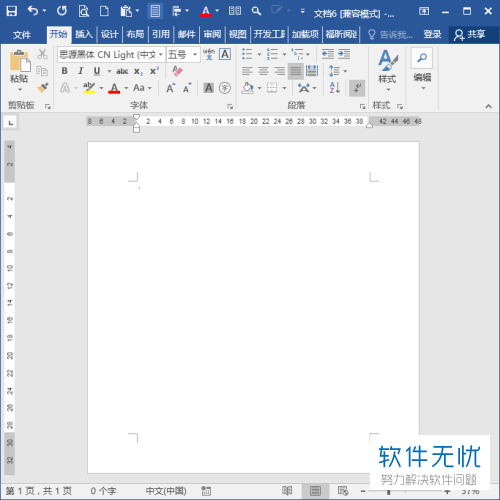
2. 第二步,来到文档主页面后,输入含有数字的文字内容。

3. 第三步,完成输入后,按Ctrl F快捷键来打开导航栏。
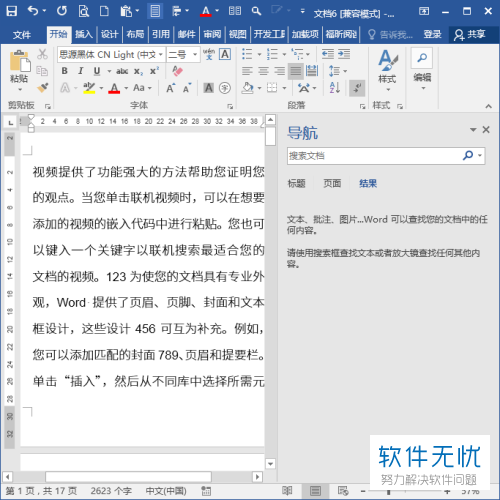
4. 第四步,我们可以看到如下图所示的导航窗口,输入^#的符号,我们就可以看到文档中突出显示了所有数字。
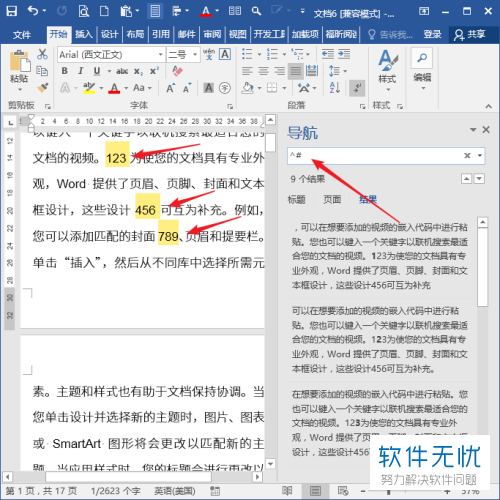
5. 第五步,选中需要编辑的数字,接着设置想要的文字颜色,字体等。
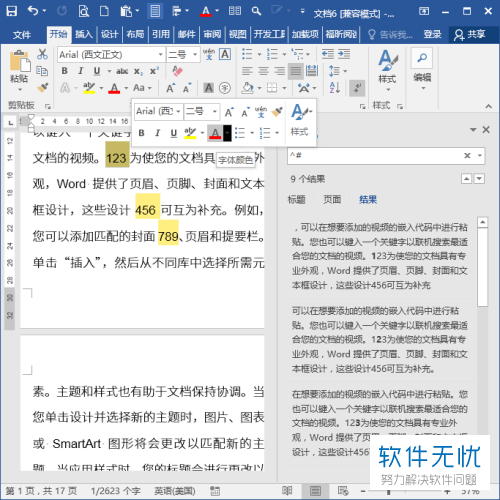
6. 第六步,我们还可以有另一种方法查找数字,按Ctrl H组合键,接着在弹出的查找和替换页面中,在查找内容右边的输入框中,输入^#,接着点击阅读突出显示旁边的下拉箭头,然后点击弹出窗口中的全部突出显示选项。
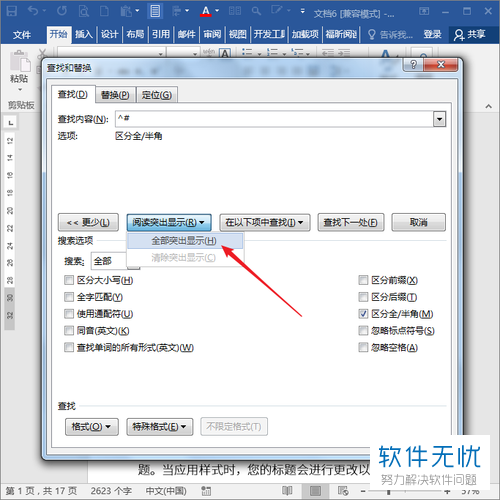
7. 第七步,我们就可以看到文档中突出显示了所有数字。
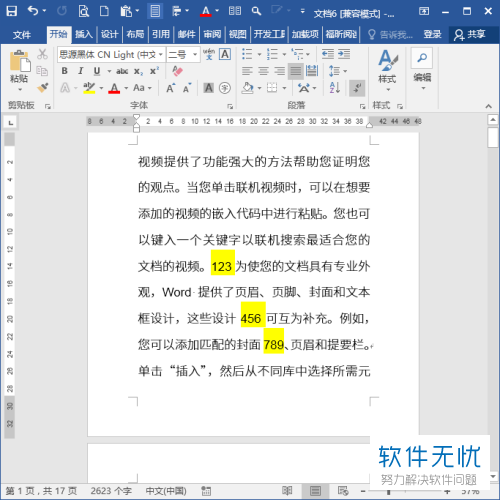
以上就是电脑Word文档中如何查找数字的方法。
分享:
相关推荐
- 【其他】 WPSrank函数的使用方法 04-19
- 【其他】 WPS日期格式怎么转换 04-19
- 【其他】 WPS日期自动往下排怎么设置 04-19
- 【其他】 WPSExcel怎么添加选项 04-19
- 【其他】 WPSExcel表格怎么翻译 04-19
- 【其他】 WPSExcel怎么分列 04-19
- 【其他】 WPSExcel表格行间距怎么设置 04-19
- 【其他】 WPS文档怎么把图片嵌入表格 04-19
- 【其他】 WPSword怎么转换PDF 04-19
- 【其他】 WPSword文档怎么插视频 04-19
本周热门
-
iphone序列号查询官方入口在哪里 2024/04/11
-
输入手机号一键查询快递入口网址大全 2024/04/11
-
oppo云服务平台登录入口 2020/05/18
-
苹果官网序列号查询入口 2023/03/04
-
fishbowl鱼缸测试网址 2024/04/15
-
outlook邮箱怎么改密码 2024/01/02
-
光信号灯不亮是怎么回事 2024/04/15
-
华为手机主题在哪里?怎么更换 2019/04/05
本月热门
-
iphone序列号查询官方入口在哪里 2024/04/11
-
输入手机号一键查询快递入口网址大全 2024/04/11
-
oppo云服务平台登录入口 2020/05/18
-
fishbowl鱼缸测试网址 2024/04/15
-
outlook邮箱怎么改密码 2024/01/02
-
苹果官网序列号查询入口 2023/03/04
-
光信号灯不亮是怎么回事 2024/04/15
-
学信网密码是什么格式 2020/05/19
-
正负号±怎么打 2024/01/08
-
计算器上各个键的名称及功能介绍大全 2023/02/21












